


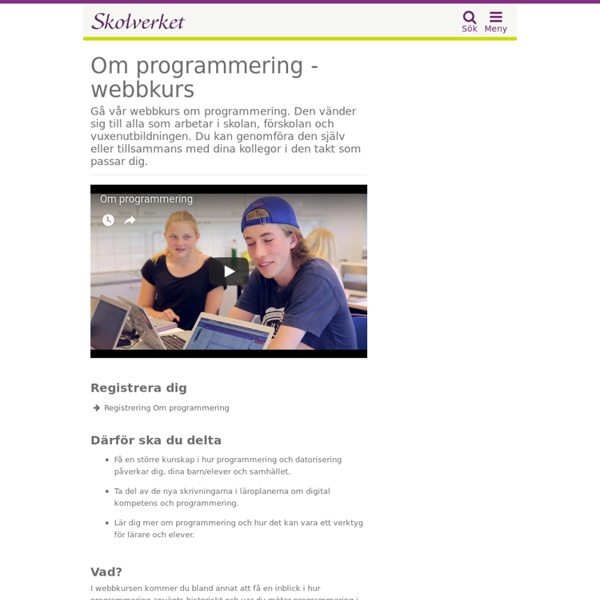
Stärkt digital kompetens i läroplaner och kursplaner I dag, torsdag 9 mars, har regeringen beslutat om förtydliganden och förstärkningar i bland annat läroplaner, kursplaner och ämnesplaner för grundskolan och gymnasieskolan. Syftet är att tydliggöra skolans uppdrag att stärka elevernas digitala kompetens. Ändringarna rör bland annat rektorers och lärares uppdrag, skolbibliotekets roll och undervisningen i enskilda ämnen. Den tekniska utvecklingen och digitaliseringen innebär förändringar i arbetslivet och samhället i övrigt. - Alla elever ska få med sig kunskaper att förstå och kunna påverka världen. - Vi ändrar i gymnasieskolans ämnesplaner så att programmering läggs till i flera matematikkurser. - Skolan måste bli bättre på att ge eleverna förutsättningar för att fungera som medborgare i en tid när digitaliseringen förändrar samhället, arbetsmarknaden och våra sätt att leva och vara. Sammanfattningsvis avser ändringarna: Ändringarna ska tillämpas senast från och med den 1 juli 2018.
micro:bit-robotar del 3: MOVE mini Turen har kommit till Kitroniks MOVE mini i vår korta genomgång av färdiga robotar på marknaden för micro:bits. Deras variant skiljer sig lite från konkurrenterna konstruktionsmässigt då den är mer kompakt och byggsatsmässig i konstruktionen. Manualen är hyfsat pedagogisk men innehåller dock insprängda programmeringsdelar som inte riktigt passade in. Plus för instruktioner för hur man kalibrerar servomotorerna dock! Styrkortet har fem programmerbara ledlampor (med neopixelkompatibilitet) och ett hål genom konstruktionen att stoppa en penna genom så att man kan använda den som en ritrobot. Man skruvar fast micro:biten i motorstyrkortet vilket är lite omständligt om den ska användas till något annat. Kitronik har (bra) egna PXT-paket att lägga till i editorn där koden för att definiera en sväng är extra trevlig. Sammanfattningsvis är inte detta mitt förstahandsval vad gäller robotar till micro:bit. Bygg en fjärrkontroll till din robot. Tidigare delar: micro:bot med micro:bit: en första titt
Utbildning - Lära ut kod - Apple (SE) Skärminspelning med Screencast-O-Matic – Steg för steg – Fröken Jingfors Med ett skärminspelningsverktyg kan du spela in en genomgång, feedback eller en instruktion till dina elever. Du skapar en film av det som händer på din skärm och du kan spela in din röst och till och med få en liten ruta i ena hörnet där man även kan se dig via webbkameran om du vill det. Det finns många olika verktyg för skärminspelning och jag använder själv mest Screencast-O-matic men även Jing och Office Mix. Här under hittar du instruktioner steg för steg för hur du skapar filmer med Screencast-O-Matic. Ladda ner Screencast-O-Matic Man kan använda verktyget direkt via nätet men jag föredrar att ha det på datorn så att man lätt har tillgång till det även offline. Förberedelse och inställningar inför inspelningen Ta fram så att det du vill ska spelas in från din skärm sys på skärmen exempelvis första bilden i en Power Point eller början av en textfil.Starta Screencast-O-Matic. Spela in och redigera i filmen Nu är du redo att spela in trycker du på record knappen Hur blev det? Läs mer
Introducera Scratch (Koda i skolan, Kom igång som lärare) – Kodboken Här beskrivs hur du som lärare kan introducera Scratch för dina elever. Vi rekommenderar att du går igenom hur Scratch fungerar vid en storskärm, steg för steg. Du kan även göra de första stegen i uppgiften till Scratch i en gemensam mobbprogrammering, vilket betyder att du styr kodandet framme vid en visningsskärm men att du låter eleverna vara med och bestämma hur och vad du ska koda. Förbered dig gärna genom att göra temats Scratchuppgift själv, för att kunna introducera eleverna till Scratch och sedan handleda dem när de ska börja med uppgiften. Skapa nytt Scratchprojekt Öppna webbläsaren och surfa till Ändra språk till Svenska med jordgloben uppe till vänster, om det inte är förinställt. "Nu går vi in på Scratch webbsida och klickar på Skapa för att börja på ett första projekt och lära oss om Scratch. Hitta i Scratch Gå igenom de olika arbetsytorna som finns i Scratch och beskriv hur de används. Scen med bakgrunder (inklusive bibliotek) Ta bort katt-sprajten
KUBO En helt ny produkt som gör att logiken bakom kodningen blir lätt att förstå. Varje pusselbit innehåller programmeringskod till ett kommando. Barnen lägger ut pusselbrickorna i den ordningen de vill att roboten ska utföra de olika kommandona. 1. Låt eleverna lägga ut pusselbitarna i den ordningen de vill att roboten ska röra sig. 2. 3. Varför ska man välja KUBO? * Tack vare pusselbitar som innehåller programmeringskoder blir programmeringen logisk och lättförståelig. * Det är enkelt att komma igång med KUBO, ingen skärm eller platta behövs. * KUBO är utvecklad för att följa barnens utveckling och kan användas av såväl nybörjare som mer avancerade användare. * Med KUBO finns det möjlighet till mycket långa kombinationer. * Med hjälp av KUBO lär eleverna sig bland annat begrepp som ”funktion”, ”loop” och ”sekvens”. * KUBO levereras med en grundlig och utförlig lärarhandledning som förser dig som pedagog med övningar och tips under flera lektionstillfällen. Se filmen Följ oss i sociala medier!
Fem favoritverktyg för ökad elevaktivitet! – Patricia Diaz Förra veckans vabbande ställde ju till det lite (men eleverna hade faktiskt arbetat på bra med de uppgifter jag lade ut) men i onsdags var jag på plats igen och kunde leda lektionen som jag brukar. Får ofta frågan vilka digitala verktyg som jag använder dagligen (eller ja, under varje lektion) och efter onsdagens lektion var det lite extra tydligt vilka som är några av mina favoriter för att öka elevaktiviteten! Gruppslumpare Idag använder jag mig av Schoolitys ”egna” gruppslumpare Randomizer som fungerar utmärkt i Chrome. Eleverna är vana vid att den används av alla lärare på skolan så inga konstigheter för dem att sätta sig i nya gruppkonstellationer varje lektion. Namnslumpare Lite beroende på elevgrupp så brukar jag i princip alltid rekommendera tekniken no hands up (läs artikeln i Grundskoletidningen här) som väldigt kort förklarat går ut på att istället för att eleverna räcker upp handen för att svara på frågor så slumpas deras namn med hjälp av någon slags namnslumpare.
mars | 2017 | Makertjej Nu bildas Makers of Sweden! Pernilla Alexandersson skickar med en videohälsning till riksmötet 2017. Add Gender har utfört en normkartläggning av makerrörelsen 2016 på uppdrag av det nationella initiativet Makertjej med stöd av Vinnova. Film, PDF, text och kontaktuppgifter nedan! Normkartläggning av makerrörelsen 2016 (PDF) ”Hej! Vill du komma i kontakt med arbetsgruppen som kommer att arbeta med inkludering, jämställdhet och värdegrund i Makers of Sweden? info@makersofsweden.seinfo@makertjej.se Här är en kollaborativ karta över Sveriges Makerspaces som styrelsen har påbörjat, hjälp gärna till genom att fylla på med information och de ställen du känner till! Teachers, Try Learning These HTML Tags You might be surprised how handy knowing a few HTML tags might be. Here are a few tags that will help you to make your use of Web 2.0 tools a little less frustrating. The web is coded in HTML (Hyper Text Markup Language). WordPress Text This blog utilizes WordPress. The first thing to realize about HTML tags is they are always between the less than symbol and the greater than symbol. <b> Here is my bolded text </b> The less than and the greater than tell the computer where the directions are. When switching to Text view in WordPress or toggling to HTML view in a different Web 2.0 product, be on the lookout for the less than and greater than. slash The slash inside of an HTML tag tells you to END the directions. Look in the toolbar of the Web 2.0 tool you are using. In particular I find knowing a little HTML to be handy when I insert an image or other object and for some reason am unable to write text underneath the image. Here are my recommended tags to get started.
Padlet – så funkar det! – Patricia Diaz I senaste numret av Grundskoletidningen beskriver jag hur den digitala och kollaborativa ”anslagstavlan” Padlet fungerar och hur verktyget kan användas i undervisningen, till exempel för att snabbt och smidigt samla in entrance och exit tickets. På så vis kan man stämma av elevernas (för)kunskaper, låta dem reflektera över sitt eget lärande och visa på progression. (Problem att läsa texten – klicka här för zoombar pdf.) Här finns även länk till ett par år gammalt blogginlägg om Padlet där jag berättar mer om hur jag använder Padlet med eleverna. Och i november 2016 gjorde Padlet en mycket efterlängtad uppdatering – nämligen att man numera kan kommentera inläggen! Makerdays Det första du ska få göra är en enkel programmering där två Micro:bits kommunicerar med varandra via den inbyggda radiofunktionen. Vi vill göra ett program som när du trycker ner knapp A visar en glad smiley på den andra micro:biten och när du trycker ner knapp B visar en ledsen smiley på den andra micro:biten. Båda micro:bitarna ska kunna skicka och ta emot smileys, vilket du löser genom att göra ett och samma program som du laddar ner på båda två. Kolla runt lite i kodeditorn och se om du kan komma på hur du ska göra. Ledtråd 1 - Vilka startblock du behöver Ledtråd 2 - Hur knapp A och knapp B skickar olika meddelanden Facit om du kör fast för länge